
Fujifilm Camera Remote 安卓版v4.10.1
应用介绍
FUJIFILM Camera Remote是专为富士相机打造的app,通过这个软件我们就可以很轻松的和数码相机连接起来,可以控制相机进行远距离的拍摄,还能远程设置相机的参数,让大家可以很好地遥控相机拍摄。还可以将相机中的图片快速的导入到手机中,让你能够快速查看拍摄的照片。同时还可以快速的对照片进行编辑,让你拍照更加的方便。现在的相机不需要再像以前那样不断的拔插内存卡来实现照片的转移,直接用这个app就可以了。支持通过蓝牙和WiFi的方式来连接,从而实现高速度的照片传输。远程操控功能是app的又一重要特性。用户可以通过手机无线操作来控制数码相机进行拍摄,而无需直接触摸相机。这使得在某些特殊场景下,如长时间曝光拍摄或使用三脚架情况下,用户可以更加便捷地进行操作,避免因触摸相机而导致的图像抖动。
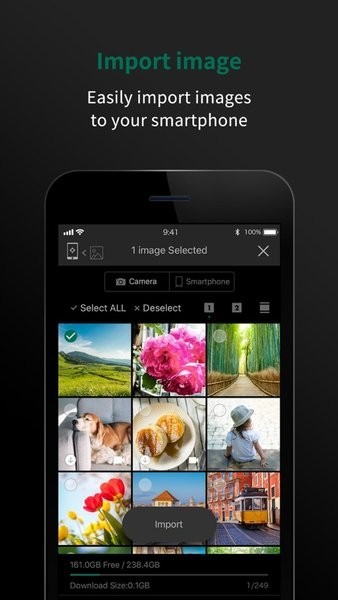
软件特色
1.将图像和电影传输到智能手机
2.从智能手机浏览相机
3.从智能手机下载位置数据
4.通过遥控器拍摄图像(*)
5.从具有蓝牙功能的相机轻松传输照片。
6.将“日期和时间”和/或“位置信息”与具有蓝牙功能的摄像机同步
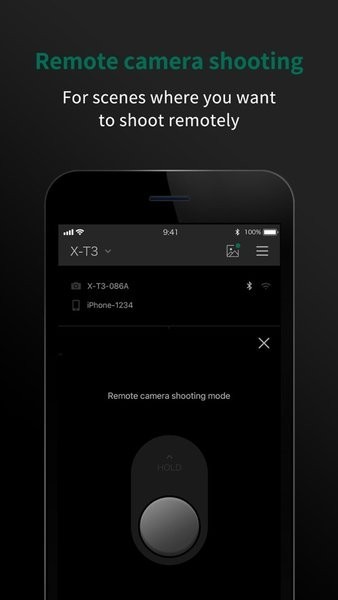
软件功能
1、与提供蓝牙功能的相机同步 "日期和时间 "和/或 "位置信息"
2、通过智能手机对提供蓝牙功能的相机进行固件更新
3、提供蓝牙功能的相机现在支持蓝牙无线遥控相机快门释放
软件亮点
【从平板设备或智能手机遥控拍摄照片】
您可使用智能手机或平板设备遥控调整照相机设定并拍摄照片。
【无忧上传】
一经下载,您即可使用该免费应用程序将照片上传至智能手机而无需输入用户 ID 或密码。
您可即刻分享高分辨率照片并将它们上传至您的博客或社交网站。
【远程浏览照相机】
从您的智能手机或平板设备浏览照相机上的照片或动画并选择照片进行下载。
【摄影途中拍摄者的位置数据】
从智能手机下载位置数据并将其与照片一起保存。

软件魅力
1、如果您使用x-t200或者x-a7等机型,无须连接app即可完成照片传输
2、你只需要一根type-C 接口连接线,通过机身侧面的 type-C 插口与手机相连
3、在手机中查看照片,并选择需要导出的照片,选择“导出”,即可将照片传输到手机内
4、Camera Remote从智能手机下载位置数据并将其与照片一起保存。
软件内容
照相簿
可立即查看并在sns上发布从相机导入的图像
导入预约图像
若将“自动传送“设为“开”,可自
动导入图像
即时取景拍摄
可使用智能手机或平板设备查看即时取景并同时遥控拍摄
遥控相机拍摄
建议用于想进行遥控拍摄的场景
将图像导入智能手机
可将图像轻松寻入智能手机
推荐理由
1、拥有超多的滤镜,种类超多小清新,复古,日系,盐系等等应有尽有;
2、拥有超多的模板,用户可以自行选择,也可以上传本地的照片和视频进行体验;
3、软件可以一键出成片,可以很好的帮助用户省去修图的时间,更加的高效。
支持的摄像头和支持功能
[支持功能:1、2、3、4、5、6、7、8]
富士胶片X-T4、X100V、X-T200、X-Pro3、X-A7、GFX100、X-T30、GFX 50R、X-T3、XF10、X-H1、X-E3
[支持功能:1、2、3、4、5、6、8]
FinePix XP140
[支持功能:1、2、3、4、5、6]
富士胶片X-T100,X-A5
FinePix XP130
[支持功能:1、2、3、4]
富士胶片GFX 50S、X-T20、X100F、X-A10、X-A3、X-T2、X-Pro2、X-E2S、X70、X-T10、X-T1、X30、X100T、X-E2(固件版本3.00或更高版本),
FinePix XP120、XP90、XP80、S9900W、S9950W
[支持功能:1、2、3]
富士胶片X-E2(固件版本1.00-2.10)、XQ2、XQ1、X-A2、X-A1、X-M1
[智能手机系统要求]
安卓智能手机/平板电脑
安卓操作系统版本5.0-11
*该应用软件不能保证所有Android智能手机的功能。
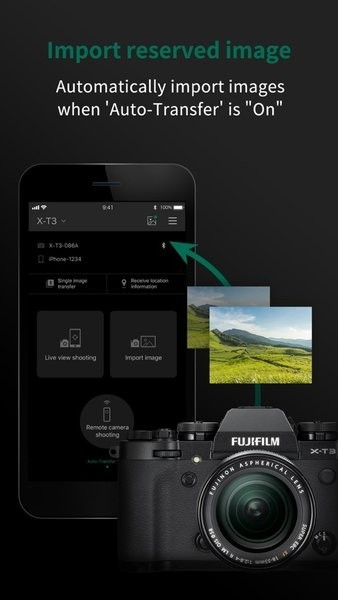
怎么连接相机
注:若要使用该功能,需连接Wi-Fi
1、进到应用内,选择你要连接的相机。
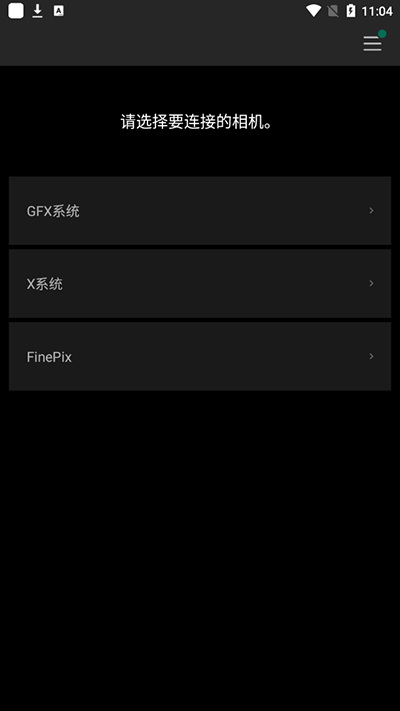
2、点击之后选择你要连接的相机。

3、再次点击设备进到相机导入界面,选择“即时取景拍摄”你需要开启你的相机WiFi,在app上选择相机设备进行即可连接。
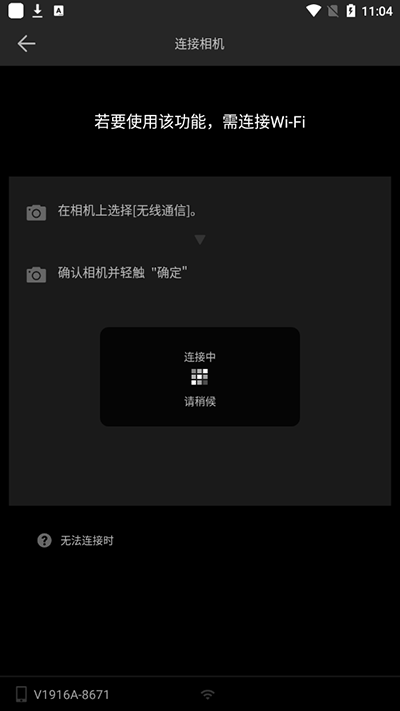
怎么传原图
1、在本站下载并安装Camera Remot eapp,链接好你的相机。
2、打开Camera Remote app,在设置中找到“手机连接”并确保已启用。
3、连接摄像机和手机,将相机的Wi-Fi打开,然后在手机Wi-Fi设置中找到相机的Wi-Fi并连接。
4、打开Camera Remote app应用程序,然后点击“从摄像机发送”以将原始图像传输到您的手机。

软件优势
如何更改设置取决于您的相机。
使用App 时,请使用具有最新固件的相机。
如果 LOCATION 设置为 OFF,则在某些情况下无法将智能手机连接到相机。
常见问题
Q1、您的智能手机上会显示消息“连接失败”。
在安卓系统的情况下,如果“位置”设置为OFF,则在某些情况下,由于智能手机的操作系统规格,您的智能手机无法通过Wi-Fi连接到相机。请将智能手机的“位置”设为ON。
“位置”设置因智能手机的操作系统而异。
Q2、您的相机上会显示“!NOT FOUND”(未找到)的信息。
当找不到要连接的智能手机时,会显示此消息。
- 如果你的相机离智能手机很远,那就把相机放在离智能手机更近的地方。
- 如果附近有微波炉,请远离他们。
- 如果附近有多部智能手机,很可能很难连接手机。
Q3、当配对注册表消息“未检测到摄像头”时
显示在您的智能手机上。
您可以使用蓝牙功能对相机进行“配对注册”。关于具有蓝牙功能的相机,请参阅下面的“支持的相机和支持功能”。
https://play.google.com/storelapps/details?id=com.fujifilm_dsc.app.remoteshooter
- 如果您的相机上没有显示“配对注册”,则它不处于“配对注册“模式。从相机的“设置”菜单中执行“配对登记”。
*配对注册:设置>连接设置>蓝牙设置>配对注册
如果你所在的地方蓝牙很忙,可能很难进行配对注册。离开这个地方,再试一次。
更新内容
v4.10.1(Build:4.10.1.0)版本
1、新增对带有固件摄像头的支持,可提升无线连接的网络安全性能。
2、解决了应用程序的一些小问题。


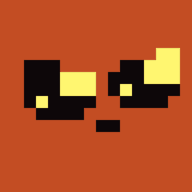

























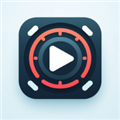

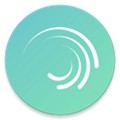






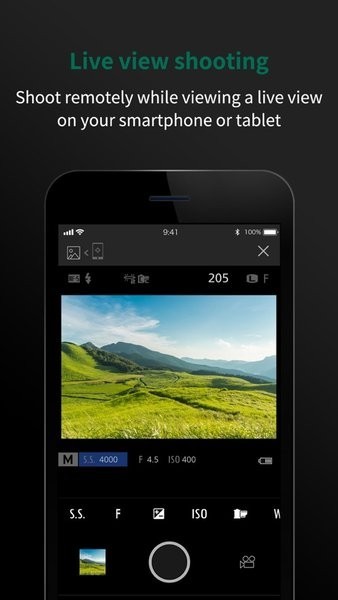
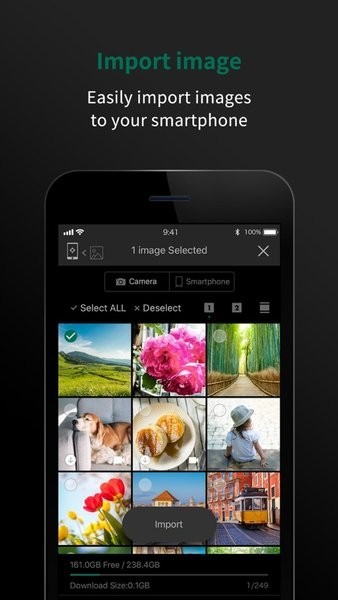
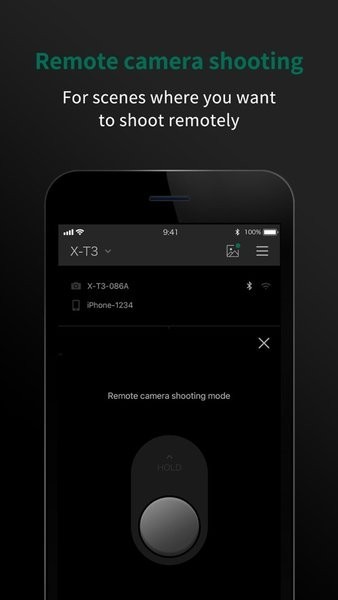
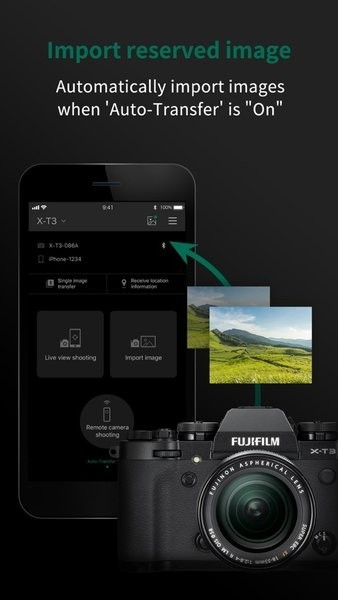

网友评论